Ett vanligt problem som många datorer möter är den långsamma lanseringen eller avslutningen av MS Word. Detta problem beror vanligtvis på en skadad eller problematisk "Normal.prick" mall. den "Normal.prick" mall är platsen där word sparar alla standardinställningar (t.ex. teckensnitt, teckenstorlek etc.) och den används med varje ordfil - tom eller inte - du öppnar.
Denna handledning åtgärdar följande problem med Word: Word är för långsamt för att starta, ladda dokument eller stänga.
För att lösa dessa problem, hitta platsmappen för ordmallar och ta bort filen "Normal.dot" (eller "Normal.dotm" om du har Word 2007/2010). Följ dessa steg för att göra detta:
1. Med din MS Word-applikation stängd, gå till Start > Springa
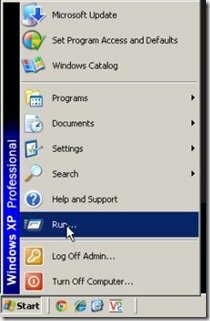
2. Vid "Kör kommandorutan" kopiera och klistra ett av följande kommandon enligt din version av operativsystemet och tryck sedan på OK
a. För Windows XP:
- %USERPROFILE%\Application Data\Microsoft\Templates\
b. För Windows Vista / Windows 7 / Windows 8 och Windows 10:
- %appdata%\Microsoft\Templates
2. Leta upp filen som heter "Normal.prick" om du har Word 2003 eller "Normal.dotm" fil om du har Word 2007, 2010, 2013 eller en senare version av MS Office och radera Det. Oroa dig inte för raderingen. Nästa gång du öppnar MS Word skapas en ny, ren normal mall (Normal.dot, Normal.dotm).
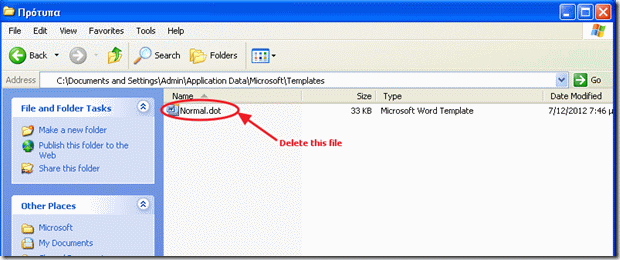
Öppna nu MS Word och njut av att skriva! *
* Ytterligare hjälp: Om Word efter att ha utfört ovanstående fortfarande är långsamt när det startas eller stänger, återställ det till dess standardinställningar genom att följa stegen nedan:
a. Stänga Ord.
b. Öppna Registereditorn. (För att göra det, skriv in i kommandorutan "Kör". REGEDIT och tryck Stiga på.)
c. I Registereditorn, navigera till följande registerplats enligt den installerade Word-versionen (Office):
- Office 2007: HKEY_CURRENT_USER/Software/Microsoft/Office/12.0/Ord
- Office 2010: HKEY_CURRENT_USER/Software/Microsoft/Office/14.0/Ord
- Office 2013: HKEY_CURRENT_USER/Software/Microsoft/Office/15.0/Ord
- Office 2016, 2019 och Office 365: HKEY_CURRENT_USER/Software/Microsoft/Office/16.0/Ord
d. Radera följande tangenter under Ord nyckel:
- Data (t.ex. HKEY_CURRENT_USER/Software/Microsoft/Office/16.0/Word/Data)
- alternativ (t.ex. HKEY_CURRENT_USER/Software/Microsoft/Office/16.0/Word/alternativ)
d. Stäng Registereditorn och starta Word. Problemet måste lösas nu.
Det är allt! Låt mig veta om den här guiden har hjälpt dig genom att lämna din kommentar om din upplevelse. Gilla och dela den här guiden för att hjälpa andra.
Hej! Jag har office 2003, fungerar inte för mig :(, jag har inte bara 12 utan 11 där jag hittade det du skrev och raderade fortfarande är öppet sloooow
Herregud, att ändra registernycklarna löste problemet. Den snäpper upp och stängs nu. Tusen tack.
Tack, bror, det hjälpte min långsamma stängningstid
Jag använder Word 10 för att skapa dokument. Jag har också Word 7 på min dator men använder det aldrig avsiktligt. Men när jag försöker öppna ett Word 10-dokument använder datorn Word 7 och jag måste vänta medan datorn konfigurerar Word 7 och 30 sekunder senare öppnas Word-dokumentet. Hur korrigerar jag detta.
Tack
Ravindra K. Banthia
17 november 2016 kl. 21.02
Hej,
Jag har ett konstigt problem med att öppna (inte stänga) MS Word 2007-filer på Win 7.
Filerna öppnas lätt när jag INTE är ansluten till internet.
Filerna öppnas lätt när jag är ansluten till internet via min USB-dongel (med simkort, mobil internetanslutning).
Filerna öppnades lätt när jag var ansluten till internet med bredband.
Jag har nyligen skaffat en Wi-Fi Hub (JioFi 3) som har en USB-port (för laddning och för anslutning till nätet).
När jag använder internetdelning för att ansluta till internet med hjälp av Wi-Fi-hubben tar till och med en ny tom fil nästan en minut att öppna. Större filer tar ännu längre tid.
När jag kopplar bort Wi-Fi-hubben börjar Word-filerna igen att öppnas normalt.
Jag konfigurerade inte Wi-Fi Hub manuellt; den installerades automatiskt utan några fel (förutom ett Linux-relaterat sådant).
Dessutom behövde jag inte "ansluta" till internet; enheten ansluter till internet så snart den slås på eller ansluts till datorn.
Det finns inga andra som delar Wi-Fi Hub; Jag är den enda användaren.
På en annan dator med Win 7 och Office 2007 kunde jag inte replikera problemet.
En vän säger att man ska installera om MS Office och stänga av onlinehjälpalternativet som kommer under installationen. Låter det vettigt?
Kan du hjälpa till att lösa det här problemet, tack?
Vänliga hälsningar,
Ravi
Woody, tack man. Jag har provat så många alternativ som verkar fungera för andra men inte för mig. Jag använder office 2007 och jag kom ihåg efter att ha läst din lösning att jag nyligen hade installerat Soda PDF 5. Det visade sig vara orsaken till problemet med min irriterande långsamma start och stängning av word-dokument. Jag är glad….
Lösning på Microsoft Word 2003 långsam att starta: det tog en minut eller mer för Word att öppna. Jag upptäckte en PDF-läsare som laddades samtidigt. Jag gick till: tool/options/advanced/Com ad-ins och jag inaktiverade ad-in. Nu laddas programmet normalt.
Hej, letar efter lite råd. Precis som Tom O'keefe tog mitt MS Word cirka 30 sekunder att öppna, ibland längre. Jag följde handledningen och det fixade problemet under de kommande 2 gångerna som jag öppnade Wrod (Ver 2010) Sedan var det tillbaka till 30 sekunder att öppna. Jag raderade återigen mormal.dot och problemet löstes men igen för att bara öppna de kommande två gångerna. Verkar som att Word förorenar filen. Några idéer om en fix?
MS Word 2007 börjar ca 30 sekunder att öppna eller stänga för mig. Efter ett par månader att ha plågats av det gick jag in på kontrollpanelen och tog bort de flesta av de program jag har installerat under innevarande år som jag inte var bekant med eller inte använde. Min MS Wood är nu i full fart igen. Hade jag hunnit göra dem en i taget och försökt öppna ordet efter varje hade jag hittat det som gav besväret.